win10 ping不通 win10禁ping的解除方法
win10 ping不通,win10禁ping的解除方法。怎么让win10电脑可以ping通?我们用一台win10电脑通过局域网ping另一台win10电脑的时候,ping不通,怎么办呢?这种情况应该是出于安全考虑吧,win10默认在防火墙里禁用了。下面我们就来看看win10禁ping的解除方法。
访问:
win10禁ping的解除方法一:
1 左下角搜索栏中输入defender,找到“Windows Defender安全中心”或“Windows Defender防火墙”。
这里以“Windows Defender防火墙为例”。
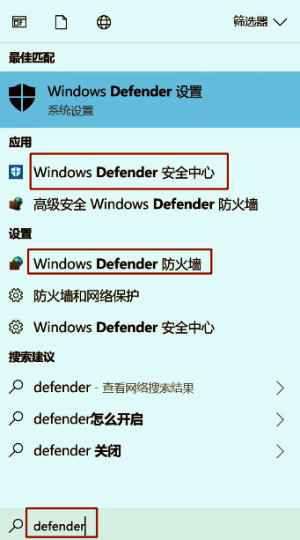
2 打开“Windows Defender防火墙”,选择“启用或关闭Windows Defender防火墙”
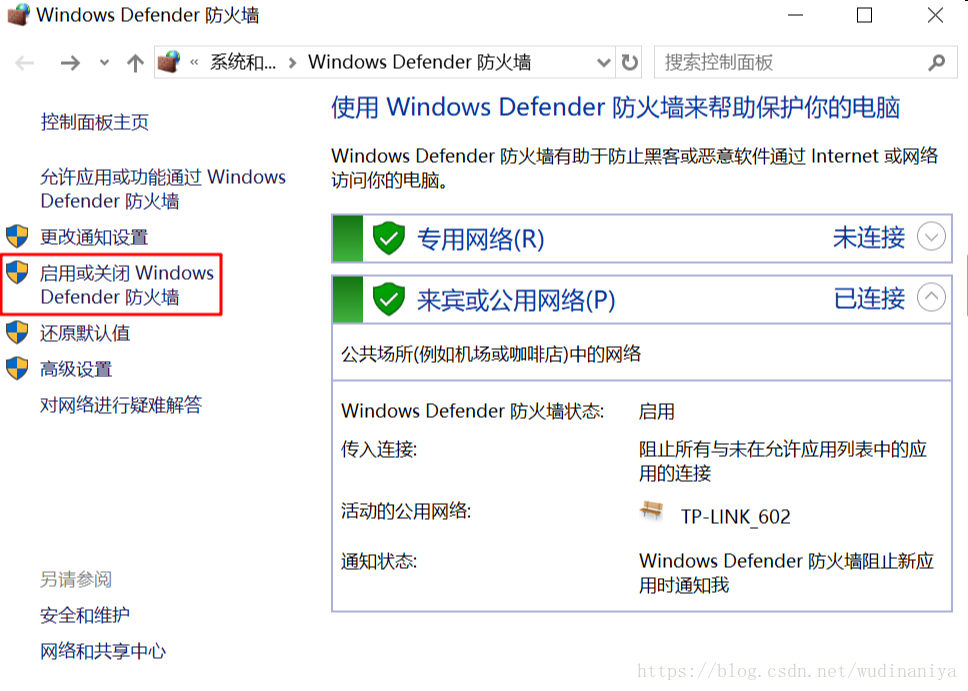
3 电脑右下角找到“网络信号”图标,右键“打开网络和Intetnet设置”,查看当前所用网络是配置为“公用网络”还是“专用网络”。
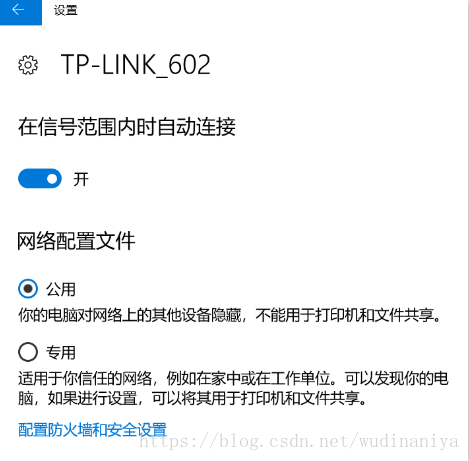
4 如果当前网路设置为专用网络,则关闭专用网络防火墙;如果当前网络设置位公用网络,则关闭公用网络的防火墙。此时再在别的机器上ping这台机器的ip就能ping通了。
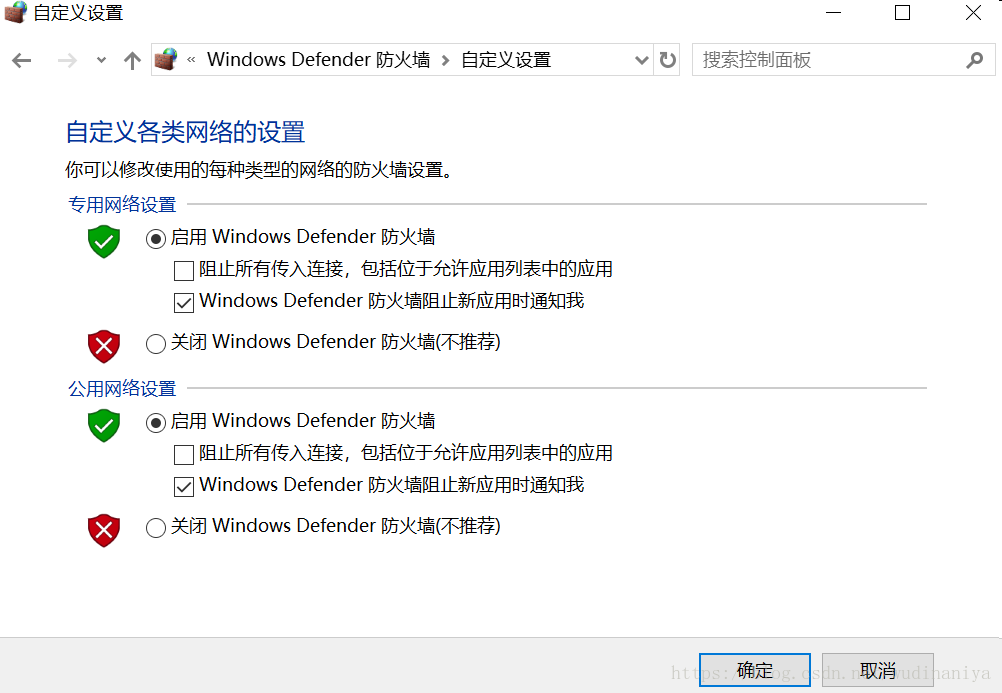
win10禁ping的解除方法二:
1 左下角搜索栏中输入defender,找到“Windows Defender安全中心”或“Windows Defender防火墙”。然后找到“高级设置”并点开。
“Windows Defender 安全中心” 中的“高级设置”位置:
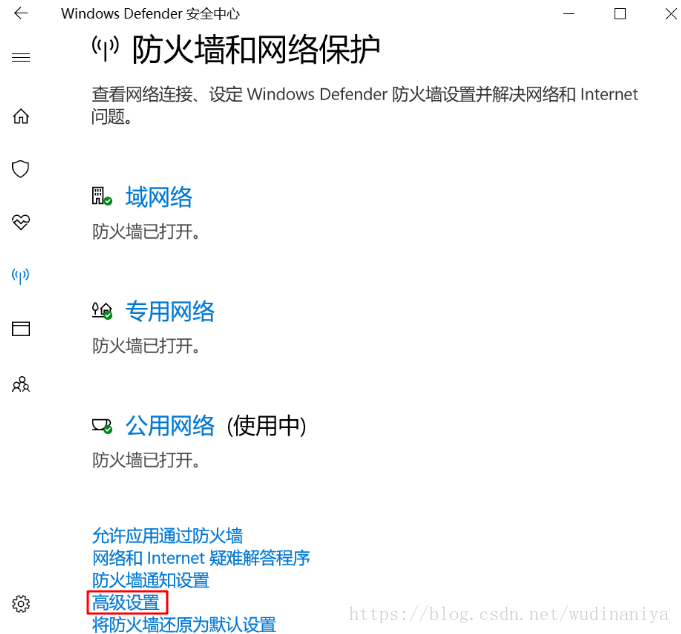
“Windows Defender 防火墙”中的“高级设置”位置:

2 点击“入站规则”,在右侧“入站规则”找到“文件和打印机共享(回显请求)”注意是ICMPv4。然后启用规则
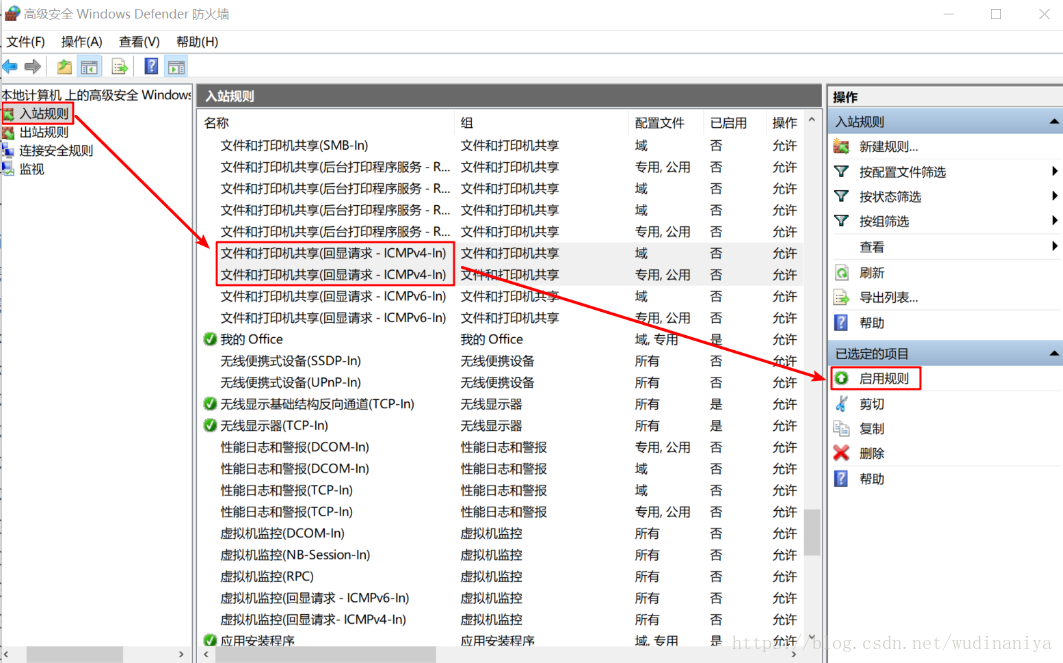
3 现在再ping这台windows10的ip,就可以看到有回复了。
以上就是win10禁ping的解除方法,通过其中一种方法,就可以解决win10 ping不通的问题。











 苏公网安备32032202000432
苏公网安备32032202000432